HiBit Uninstaller для Windows позволяет удалять программы и приложения
HiBit Uninstaller — это бесплатное программное обеспечение для удаления любых программ(Programs) и приложений Магазина Windows(Windows Store) на вашем ПК с Windows. Он также предлагает другие связанные, такие как расширенный менеджер расширений браузера, очиститель нежелательной почты, очиститель реестра, менеджер процессов и запуска, менеджер контекстного меню и т. д.
Программа удаления HiBit для ПК с Windows
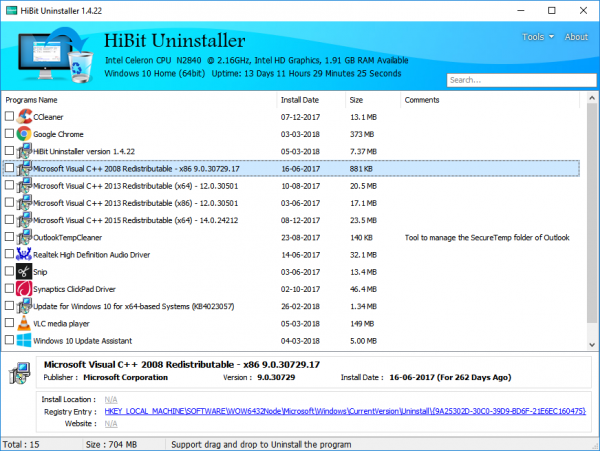
HiBit Uninstaller помогает удалить упрямые и оставшиеся программы, одновременно сканируя вашу систему на их наличие. Он также предлагает возможность пакетного удаления программы, которая позволит пользователям удалять несколько программ за один раз. Программа рекламируется как защищенная от изменений реестра и не оказывающая негативного влияния на операционную систему.
Установка программы удаления HiBit(Installing HiBit Uninstaller)
Ну, процесс установки был полным бризом. Все, что вам нужно сделать, это запустить файл .exe , и программа автоматически установится. На следующем этапе HiBit Uninstaller разделяет(HiBit Uninstaller) приложение по дате установки, размеру и комментариям. Пользователи также могут сортировать программы в соответствии со своими предпочтениями. Нажмите(Click) на название приложения, чтобы получить более подробную информацию, такую как версия, место установки, запись в реестре и официальный сайт.
Начальный менеджер
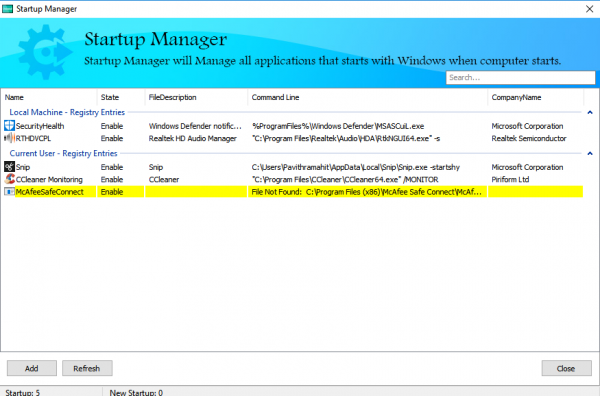
Параметры активируются, когда вы щелкаете правой кнопкой мыши и открываете контекстное меню. HiBit Uninstaller также предлагает специальный принудительный режим для удаления неподатливых программ. К счастью, программа удаления(Uninstaller) также удаляет следы программ из пользовательских файлов и ключей реестра. Если щелкнуть правой кнопкой мыши программу, можно найти следующие параметры: « Удалить(Uninstall) », « Принудительное удаление(Force Removal) », « Удалить записи(Delete Entries) », « Параметры сортировки(Sorting) », « Открыть ключ реестра(Open Registry Key) », «Папка установки(Installation Folder) » , «Веб- сайт программы»(Program Website) , « Найти(Find) в Google » и « Отчет»(Report) .
Опция удаления просто удалит программу, а опция Удалить записи(Delete Entries) удалит соответствующие записи из реестра. Если вы хотите дважды проверить раздел реестра, вы всегда можете выбрать «Открыть раздел реестра». Для просмотра содержимого программы можно использовать опцию «Папка установки». Иногда имеет смысл проследить происхождение программы, и в таких случаях вам пригодятся Веб- сайт программы(Program Website) и опции « Найти(Find) в Google » и « Сообщить ».(Report)
Помимо этого, мне лично нравится использовать HiBit Uninstaller для управления приложениями Магазина Windows(Windows Store) . Родная панель управления(Control Panel) предлагает очень мало возможностей, и использование стороннего программного обеспечения для удаления имеет смысл. С помощью HiBit Uninstaller вы можете не только удалять программы, чтобы увеличить свободное место, но и удалять пустые папки и неработающие ярлыки. Кроме того, программа также дает вам возможность управлять записями автозагрузки, службами, драйверами, запланированными задачами, а также записями меню «Пуск ».(Start Menu)
HiBit очиститель реестра
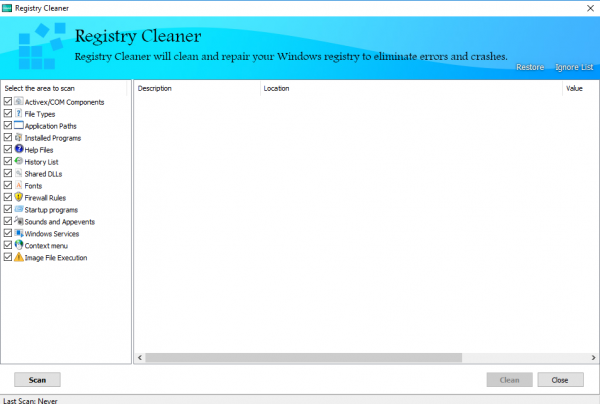
Всякий раз, когда мы удаляем определенные программы, вполне возможно, что записи реестра(Registry) не будут удалены. Со временем эти записи реестра раздуются и не только замедлят работу компьютера, но и могут вызвать проблемы с безопасностью. HiBit Uninstaller поставляется с программой очистки реестра(Registry Cleaner) , которая очищает весь реестр Windows и удаляет ненужные записи. Очиститель(Cleaner) также поможет вам восстановить реестр(Registry) , если что - то пойдет не так.
HiBit Очиститель ненужных файлов
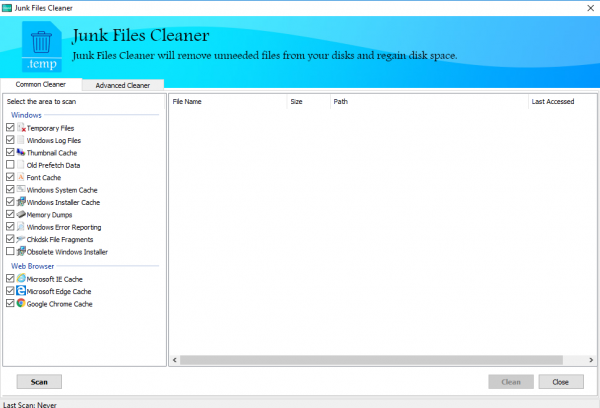
Нам хорошо известно, как временные или ненужные файлы со временем засоряют нашу машину. Большинство программ/инструментов, которые мы используем в Windows 10, оставляют крошечные следы ненужных или временных файлов. Все браузеры не только сохраняют вашу историю просмотров, но и хранят другие дополнительные данные в виде форм и файлов cookie. Если их своевременно не очистить, эти файлы будут преследовать вас без конца, а в некоторых крайних случаях вам, возможно, придется отформатировать компьютер. К счастью, HiBit Uninstaller поставляется с довольно эффективным очистителем нежелательной(Junk) почты , который удаляет системный кэш Windows(Windows System Cache) , кэш шрифтов(Font Cache) , временные(Temporary) файлы, а также кэш эскизов .(Thumbnail)
Менеджер контекстного меню
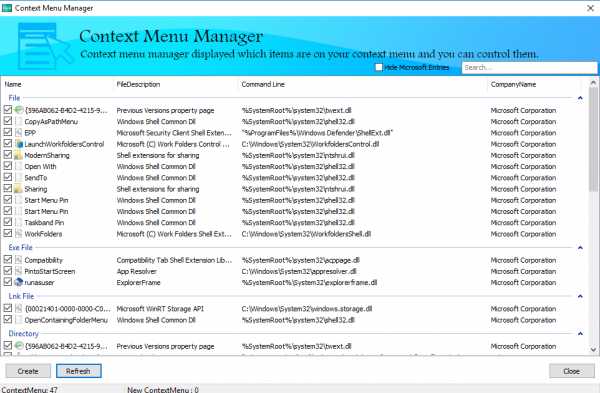
HiBit Uninstaller(HiBit Uninstaller) также поставляется с менеджером контекстного меню(Context Menu Manager) . Контекстное меню(Context Menu) обычно относится к списку элементов, отображаемых при щелчке правой кнопкой мыши. С помощью диспетчера контекстного меню(Context Menu) вы можете создавать элементы контекстного меню для любой программы или файла.
Диспетчер запуска программы удаления HiBit
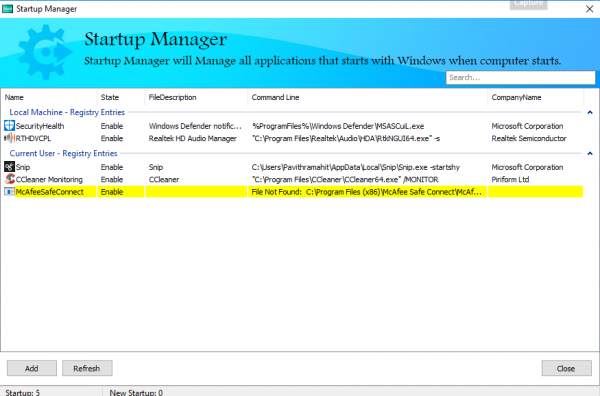
HiBit Uninstaller довольно всеобъемлющий по своей природе. Инструмент также предлагает диспетчер запуска(Startup Manager) , который позволяет ускорить процесс загрузки Windows . Ряд запускаемых программ замедляет работу системы, и всегда рекомендуется оставлять только основные программы для запуска при запуске(Startup) . С помощью этой функции вы можете выбрать программы, которые должны запускаться при запуске Windows 10 .
Вывод(Conclusion)
Раньше я использовал несколько программ удаления, и я должен согласиться с тем, что HiBit является победителем сам по себе. Бесплатное программное обеспечение обеспечивает идеальный баланс между функциями и простотой использования. Другими словами, я считаю, что HiBit Uninstaller идеально подходит для индивидуального использования. Также стоит отметить, что программа не нарушила записи реестра при очистке. На данный момент HiBit Uninstaller заменил(HiBit Uninstaller) панель управления Windows(Windows Control Panel) . Вы можете скачать его с его домашней страницы(homepage)(homepage) .
Есть и другие бесплатные деинсталляторы для Windows(free uninstallers for Windows) , на которые вы, возможно, захотите взглянуть.(There are other free uninstallers for Windows, that you may want to take a look at.)
Related posts
Revo Uninstaller Free: Remove Установлен software & Windows Store Apps
Как наливом Uninstall Programs and Apps в Windows 10
Geek Uninstaller - портативный All-In-One Uninstaller для Windows 10
UninstallView - портативный Program Uninstaller software для Windows
IObit Uninstaller для Windows 10: полностью удалите программы
Как установить и Uninstall Languages в Windows 11/10
Как удалить драйвер, используя Command Prompt в Windows 11
Ashampoo Uninstaller Free полностью удаляет программы в Windows
Как изменить default default Photo Viewer в Windows 10
Как изменить default browser: Chrome, Firefox, Edge на Windows 10
Как установить или удалить Microsoft Store Apps в Windows 10
Как удалить Program в Windows 10
Знакомство с Windows 8.1: как повысить конфиденциальность при использовании приложений
Windows Apps or Programs открыть и закрыть сразу в Windows 11/10
Как правильно удалять программы в Windows 10
4 приложения для чтения бесплатной манги в Windows 10
Как установить типы приложений, отображаемых в Магазине Windows 8.1
Как Install & Uninstall programs в Safe Mode в Windows 10
Add Tabs до Windows 10 Explorer и другие Programs с TidyTabs
5 способов полностью удалить Avast Antivirus в Windows 10
